Vídeos (inicio, secundarios y bloques de contenido)
Esta funcionalidad le permite agregar un video de fondo en la página de inicio en l ugar de un carrusel de fotografías. También hacemos que sea extremadamente fácil agregar videos al contenido de cualquier página.
-
Vídeo secundario
- ¿Que es el video secundario?
- ¿Dónde lo puedo configurar?
- Configuración
- YouTube videos
- Vimeo Videos
- Ejemplos
- Content block video
Home video
| Tipo: | Premium |
| ¿Dónde puedo encontrar la configuración de Video?: | Podrás configurar un ID de video de Vimeo para mostrar tu video como fondo. Puedes establecer un video diferente por idioma. |
| Estilos compatibles: | Puede comprobarlo aquí. |
¿Qué es el video de la página principal?
Atrae a tus clientes con un emotivo video y muestra los beneficios de tu propiedad. Esto le da al sitio web una impresión moderna, fresca y dinámica, ya que el video se reproduce automáticamente tan pronto como el usuario ingresa al sitio web.
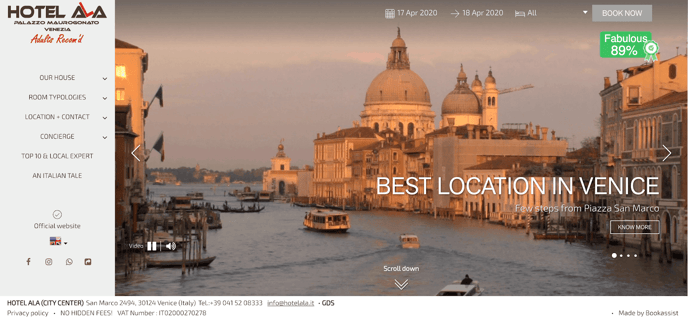
A continuación, puedes ver ejemplos de Video en la página principal y Video secundario, ambos activos en la página de inicio.
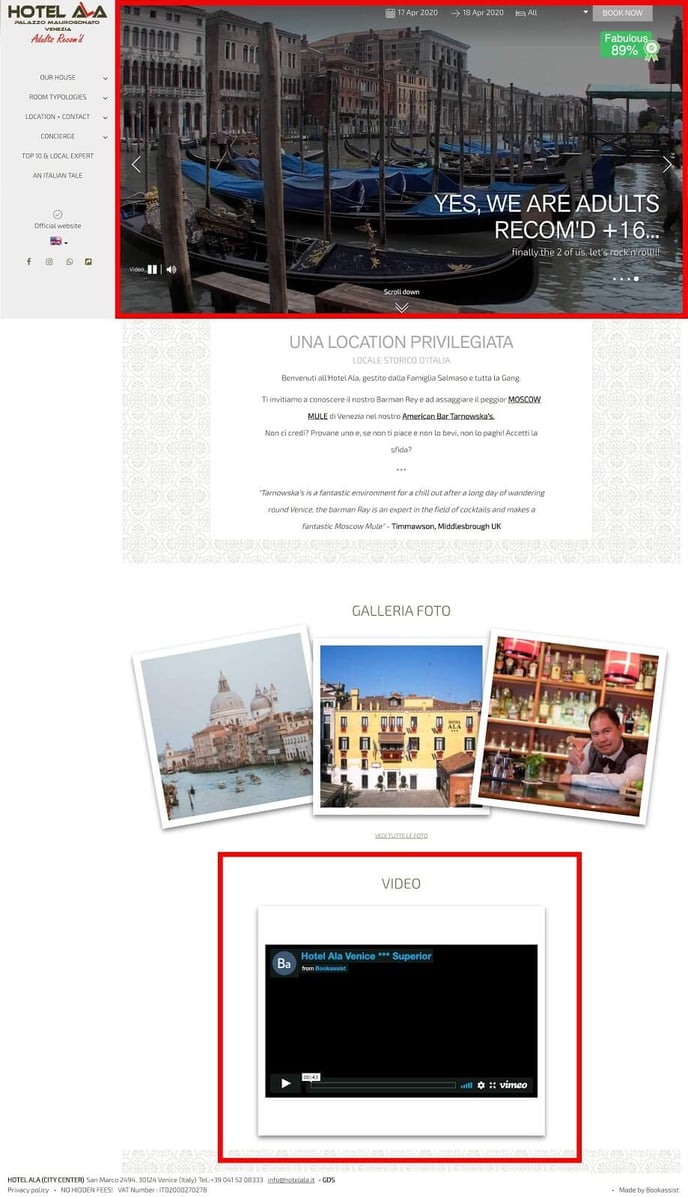
El video viene acompañado de controles de video, como reproducir/pausar y silenciar/activar el sonido.
¿Dónde puedo encontrar la configuración de Video?
Ve a la sección "2. Administrar contenido" > "Videos" > "Agregar videos".
Allí encontrarás las instrucciones de cómo agregar este video a tu sitio web.
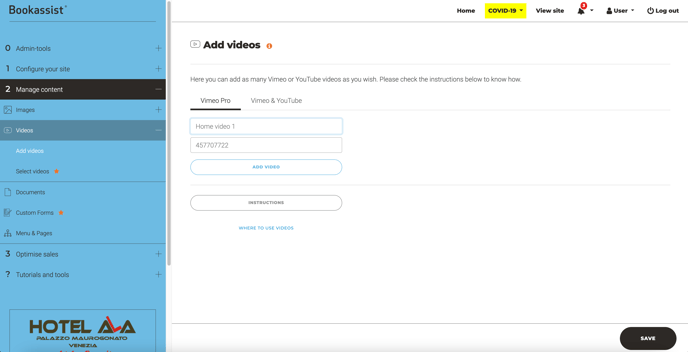
Configurando el video de la página principal
1. Abre el video y luego haz clic en el botón de compartir en la parte superior derecha del video.
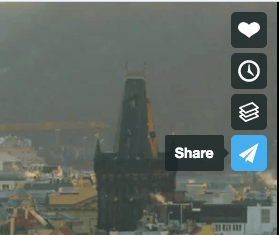
2. Copia y pega en este campo los dígitos de la URL.- https://vimeo.com/000000000.
Por ejemplo:
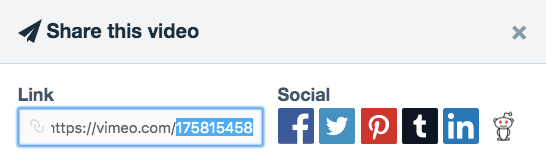
Ve a la sección "2. Administrar contenido" > "Videos" > "Agregar video" >
3. Copia y pega en este campo los números de la URL:
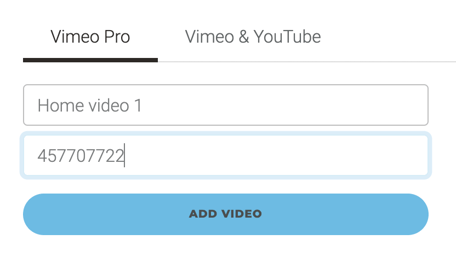
La pestaña de Vimeo Pro - es necesaria para el video principal de inicio, ya que nos permite eliminar la marca, los anuncios y los controles del reproductor que se superponen al video.
La pestaña de Vimeo y YouTube - es más adecuada para el video secundario y los bloques de contenido.
Una vez agregado, las opciones para editar / ver / eliminar aparecen en el lado derecho.
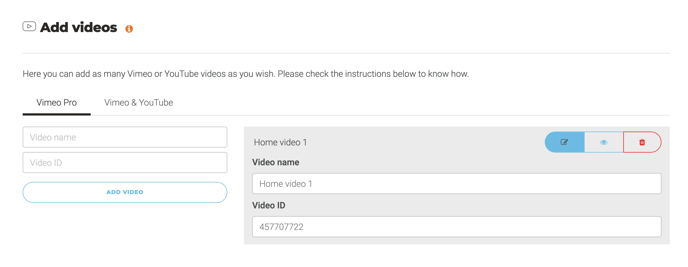
Ve a la sección "2. Administrar contenido" > "Videos" > "Seleccionar Videos".
Aquí podrás seleccionar el video que ya has añadido para que se muestre en la página de inicio o debajo en la posición del video secundario en la parte inferior de la página de inicio.
Información Adicional
Hay dos cosas que los hoteles pueden hacer:
-
El hotel puede proporcionarnos un video existente de Vimeo PRO o podemos crear uno nuevo utilizando una combinación de videos genéricos y fotos de la propiedad.
-
En ambos casos, el video debe estar almacenado en una cuenta de Vimeo PRO (YouTube no funciona para esto).
Puedes utilizar tu propia cuenta de Vimeo PRO o puedes utilizar espacio en la nuestra por una pequeña tarifa.
No hay costo adicional si hospedas el video en tu propia cuenta de Vimeo PRO.
Servicios adicionales
Se aplican costos adicionales para estos servicios:
- Creación de un video: consulta el precio
- Transformación del video a un formato optimizado adecuado: consulta el precio
- Carga de un video a una cuenta de Vimeo PRO (la edición de video no está incluida): consulta el precio
- Uso del espacio de alojamiento y ancho de banda de streaming en la cuenta de Vimeo PRO de Bookassist: consulta el precio anual
Nuestras recomendaciones:
- El video no debe durar más de un minuto. Tenemos métricas que resaltan el tiempo que el usuario pasa visitando la página de inicio.
- Debería intentar contar una historia.
- Debe mostrar las principales instalaciones y servicios del hotel (ubicación, habitaciones, etc.).
Ejemplos reales
Video secundario
| Tipo: | Premium |
| Dónde: | Podrás configurar un video de Vimeo O Youtube para que se muestre como un video incrustado en el contenido inferior de la página. Puedes establecer un video diferente por idioma. |
| Estilos compatibles: | Puedes comprobar aquí. |
¿Qué es el video secundario?
Esta funcionalidad te permite añadir un video en la página de inicio de tu sitio web. La posición del video puede variar dependiendo del estilo seleccionado.
Este video no es el que se muestra como fondo en la parte superior de la página de inicio, ese es el video de la página principal.
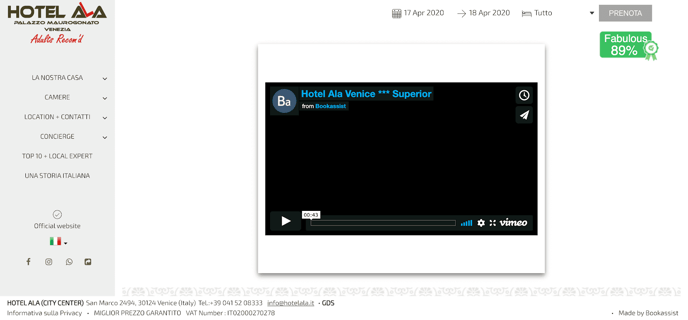
Es muy útil mostrar un video de YouTube o Vimeo en la página de inicio de tu sitio web.
¿Dónde puedo encontrar la configuración del video?
Ve a la sección "2. Administrar contenido" > "Videos" > "Agregar videos".
Aquí encontrarás las instrucciones sobre cómo agregar este video a tu sitio web.
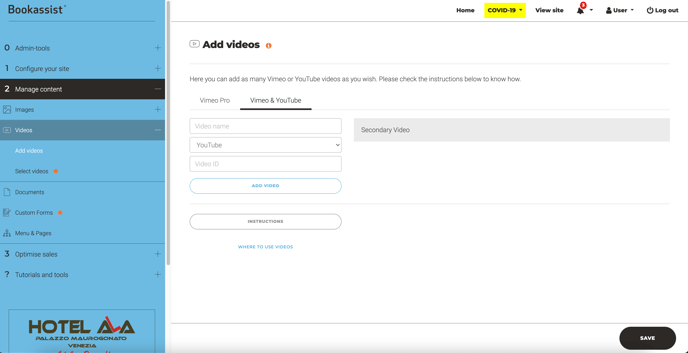
Configuración del video secundario
En esta sección podrás agregar videos tanto de Vimeo como de YouTube.
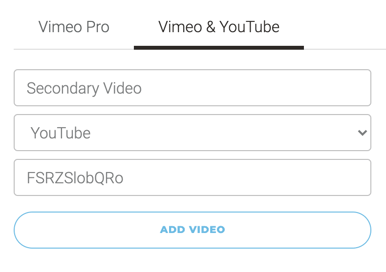
YouTube videos:
-
Ve a YouTube
-
Busca el video deseado y ábrelo
-
Haz clic en el botón Compartir justo debajo del video
-
Selecciona la opción Insertar
-
Copia la parte resaltada en negrita del código proporcionado: src="https://www.youtube.com/embed/00000000000"
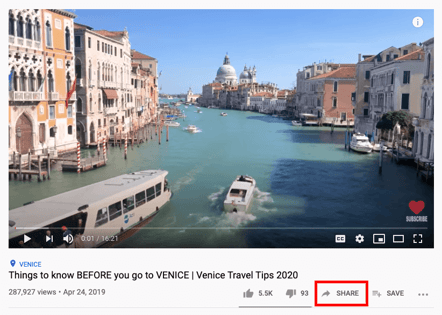
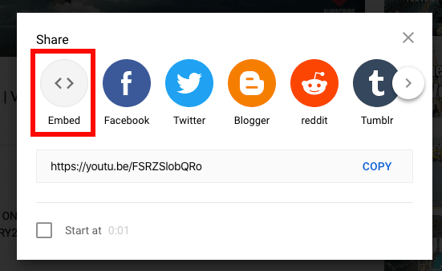
Vimeo Videos
-
Ve a Vimeo
-
Busca el video deseado y ábrelo
-
Pasa el cursor sobre el video y haz clic en el botón de compartir (el que tiene un ícono de avión de papel)
-
Ve a la sección de incrustar y copia la parte resaltada en negrita: src="https://player.vimeo.com/video/00000000"
Ve a la sección "2. Administrar contenido" > "Videos" > "Seleccionar Videos".
A continuación, en la selección de la página principal, se puede elegir la posición del video secundario.
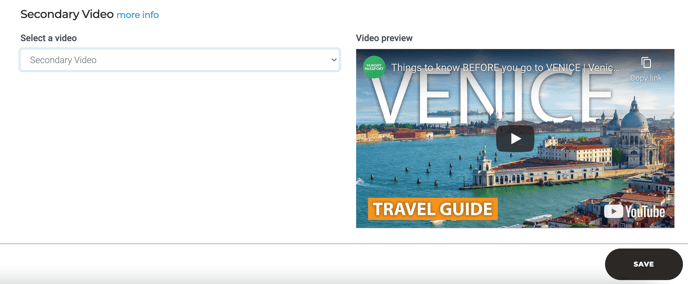
Algunos ejemplos reales
Content blocks video
¿Qué es el video en el bloque de contenido?
Esto permite a los usuarios agregar fácilmente videos de Vimeo o YouTube al contenido principal de cualquier página.
¿Dónde puedo encontrar el video en el bloque de contenido?
Ve a la sección "2. Administrar contenido" > "Menú y Páginas" > "Editar" la página donde deseas agregar los bloques de contenido.
Obtenga más información sobre los bloques de contenido
Configuración del video en el bloque de contenido
Si no tienes Bloques de Contenido agregados a esta página, verás lo siguiente:
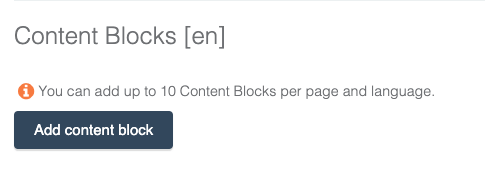
Después de agregar un bloque, se te pedirá que elijas un diseño.
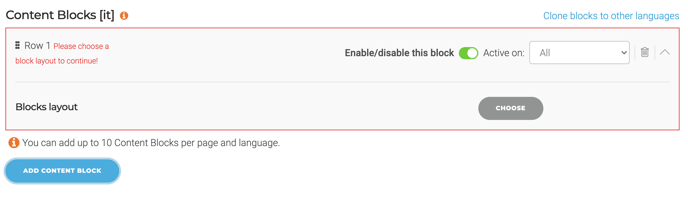
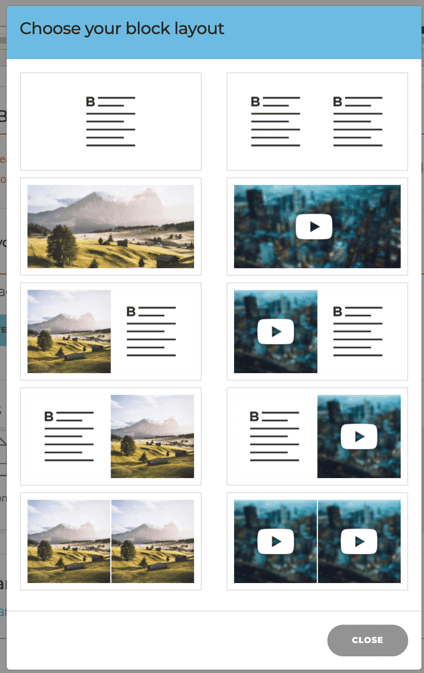
El menú desplegable de seleccionar video 1 muestra la lista de videos ya agregados.
Ve a la sección "2. Administrar contenido" > "Videos" > "Agregar video" >
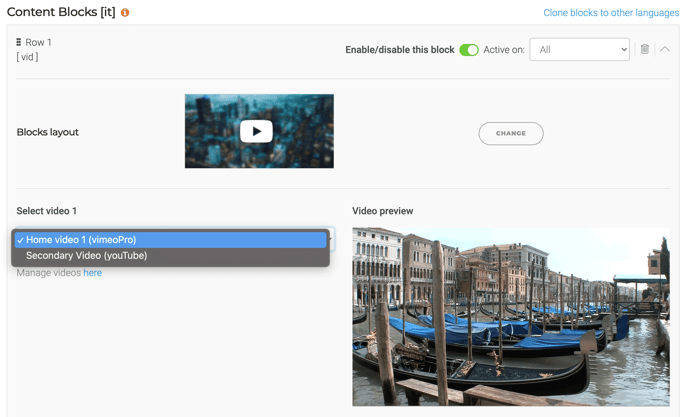
Paso 1: Inicia sesión y sube el video
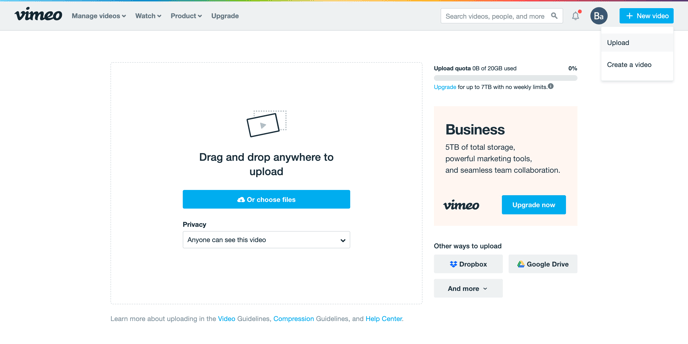
Paso 2: Seleccionar el video
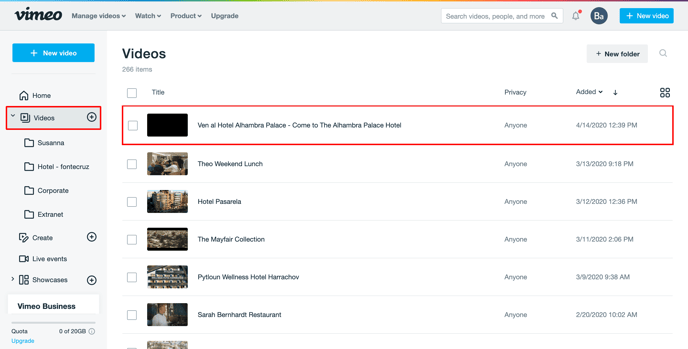
Paso 3: Copiar enlace mp4

Ve a: Distribución > Enlaces de archivos de video > Alta definición 1080 (mp4, 1920x1080) Copia el enlace.
Paso 4: Agregar al Smart CMS
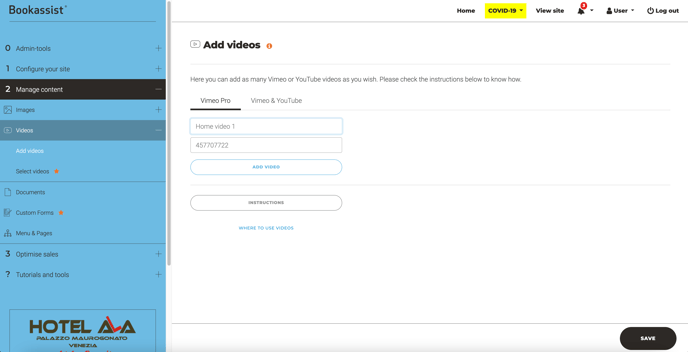
Ve a la sección "2. Administrar contenido" > "Videos" > "Agregar videos".
También tenemos la opción de alojar tu video para que no necesites registrarte. Por favor, contáctanos para obtener más detalles.
¿Cómo puedo preparar mi video para Vimeo PRO?
Nuestras recomendaciones son las siguientes:
-
El video no debe durar más de un minuto. Contamos con métricas que resaltan el tiempo que el usuario pasa visitando la página de inicio.
-
Debería intentar contar una historia de manera efectiva.
-
Debe destacar las principales instalaciones y servicios del hotel, como la ubicación y las habitaciones.
Para obtener información sobre cómo preparar tu video para Vimeo, consulta el centro de ayuda de Vimeo.
Si deseas activar las funciones premium mencionadas anteriormente, por favor contáctanos.